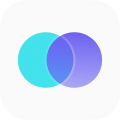KK教程资讯:带你了解最前沿的技术、资讯,海纳百川,学无止境!
小米刷机工具怎么用?Miflash小米刷机工具教程
2021-03-15作者:KK小编来源:KK下载站整理
小米刷机工具怎么用?当我们在使用miflash刷机软件进行刷机的时候,该如何使用?想要给小米手机刷机的用户在本文中KK下载小编为大家简单的介绍下miflash小米刷机工具教程!
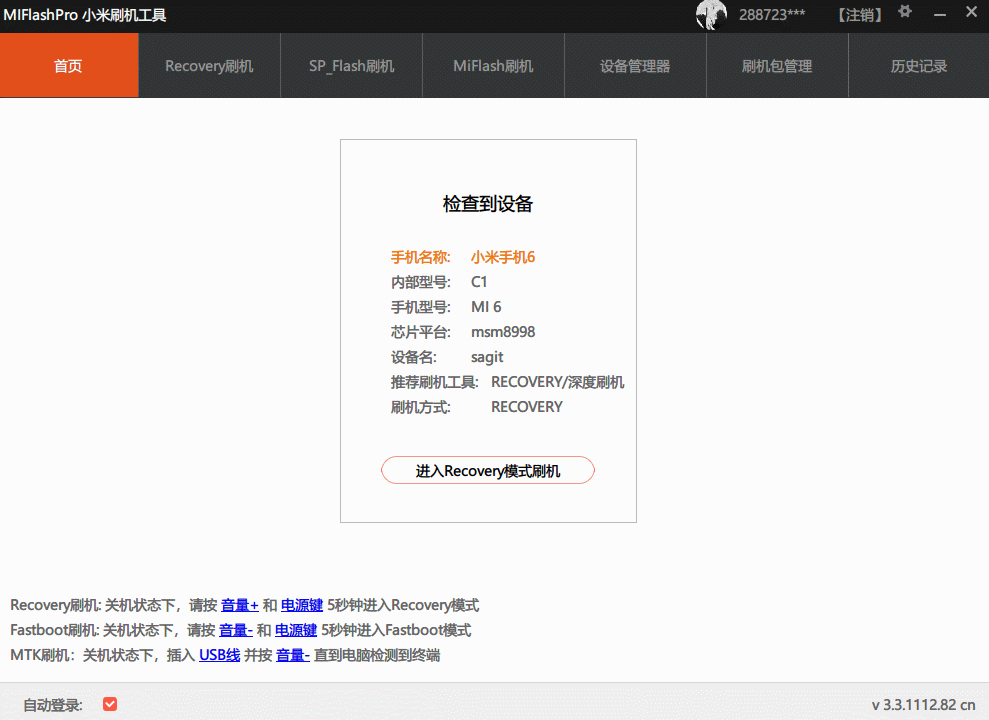
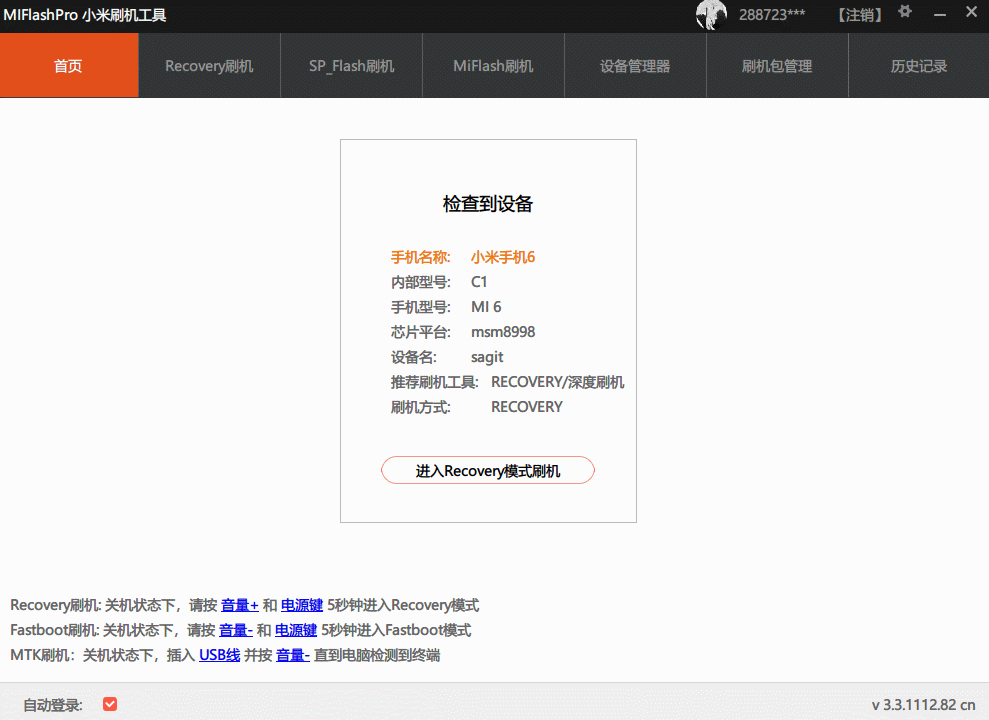
miflash小米刷机工具教程
1、下载通用刷机工具(如需安装驱动,执行XiaoMiFlash.exe运行后,点击左上角Driver,再点击安装即可)
然后在手机上进行下方操作:
关机状态下,同时按住 音量下+电源键 进入Fastboot模式将手机USB连接电脑。

2、线刷包下载完成后解压,打开线刷包文件夹,如下图:
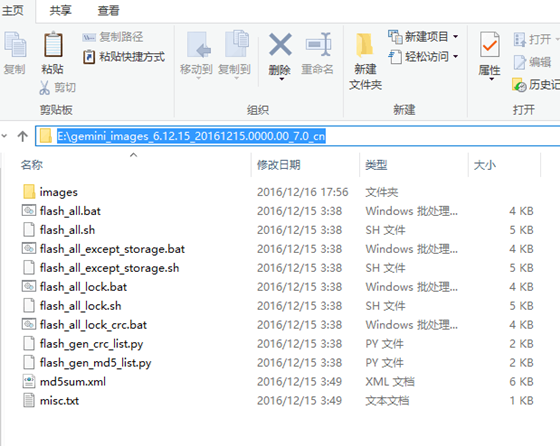
3、刷机工具下载完成后安装(如遇到系统安全提示请选择允许安装),打开XiaoMiFlash.exe将复制的内容粘贴到图三的蓝色区域位置。
点击图三的黄色圈选部分加载设备,刷机程序会自动识别手机,点击图三中的红色圈选部分刷机开始刷机。
有BL锁机型默认会选择“全部删除并LOCK”,没有BL锁机型需要手动选择“全部删除”(如下图3中的绿框显示位置)
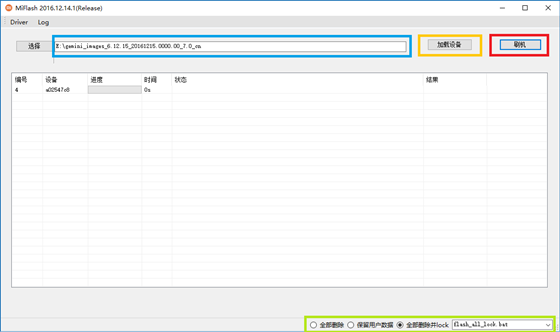
4、然后等待,如下图表示已经刷机成功,手机会自动开机。

上述便是kk下载为大家分享介绍的Miflash小米刷机工具教程!
相关文章
猜你喜欢
热门文章
沙盒与副本吃鸡模式
 沙盒与副本是一个带有生存建造和刷装备要素的IO类游戏。和你曾玩过的刷装备RPG类似,你的主要目的就是反复击败敌人、升级刷装备, 不过生存建造要素给了你更多的发挥空间。...
沙盒与副本是一个带有生存建造和刷装备要素的IO类游戏。和你曾玩过的刷装备RPG类似,你的主要目的就是反复击败敌人、升级刷装备, 不过生存建造要素给了你更多的发挥空间。...- 《诛仙世界》
- win10右下角的天气和资讯怎么关闭
- 羊了个羊通关方法(亲测有效)_羊了个羊通关教程[把难度降低]
- 第五人格许愿码怎么领?第五人格最新许愿码免费领取2022[可用]
- CAD无法复制编辑:此块含有代理对象,不能在块编辑器中进行编辑的解决方法
- P2PWIFICAM如何连接监控设备?P2PWIFICAM使用方法
- AirMirror怎么控制另一部手机?AirMirror远程控制方法
- 魔影工厂怎么压缩视频大小?魔影工厂压缩视频的方法
- 魔影工厂怎么转换格式?魔影工厂转换视频格式的方法
本类排行
- 1WPS2019专业版永久激活码(序列号)+激活方法2021
- 2您的帐户已在App Store和iTunes中被禁用三种解决方法
- 3迅雷应版权方要求无法下载,2020亲测能用下载敏感资源解决方法
- 4GIF出处怎么找?几种方法找到GIF出处
- 5琉璃神社怎么下载?琉璃神社资源下载方法详解
- 6SecureCRT注册码最新分享(SecureCRT激活码)2020
- 7WPS2019永久激活码(专业增强版最新终身授权序列号)
- 8mobaxterm设置中文怎么弄?mobaxterm设置中文教程
- 9Office2016激活密钥专业增强版(神Key)Office2016永久激活密钥[2022.3更新]
- 10WPS专业版激活码[长期更新]WPS激活码永久激活 2022.4
相关下载
关注KK手机站